注: この記事は既に役割を終えており、間もなく提供終了となります。 Microsoft では、「ページが見つかりません」の問題を避けるために既知のリンクを削除しています。 このページへのリンクを作成された場合は、同様に、この問題を避けるためにリンクを削除してください。
Office for Mac 2011 で VBA を使用したプログラミングを始める最も簡単な方法は、マクロ記録を使うことです。 マクロ記録では、Office アプリを実行するタスクがまず記録され、その後で VBA コードに変換されます。 後で生成されたコードを見て、その操作の実行にどのような VBA コードが使われたかを学習できます。
レコーダーで自分の作業を行うことができるように、コードを覚える必要があるのはなぜですか。 マクロ記録機能を使ってマクロを作成するときに、記録できる内容に制限がある場合があります。また、コードに移動して、マクロにより複雑な機能を作成する必要があります。
ここで、Word で表から行を削除するタスクを記録する例を見てみましょう。
-
最初に Word で表を作成します。
![[テーブルの作成]](https://support.content.office.net/ja-jp/media/a2010f6e-67fa-4851-a9ed-00f8afa50d95.png)
-
表の最初のセルにカーソルを置きます。 上の例では、セル [Andrew] の上にカーソルを置きます。
-
[ツール]、[マクロ]、[新しいマクロの記録] の順にクリックします。
-
マクロ名を「DeleteRow」に変更して [OK] をクリックします。
ヒント: マクロ名に、空白または特殊文字を使用することはできません。
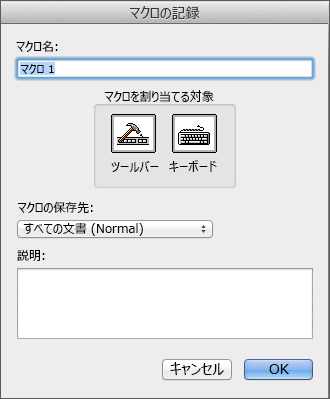
-
これで、マクロ記録が開始したので、[表のレイアウト] タブを選び、[削除]、[行の削除]の順にクリックします。
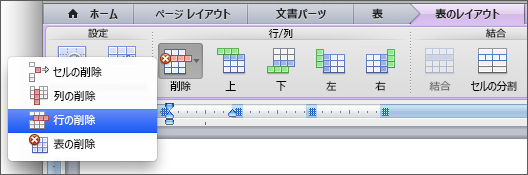
-
[ツール]、[マクロ]、[記録終了] の順にクリックして、マクロ記録を中止します。
これで行った作業が記録されました。コードを見てみましょう。
注: マクロ記録には、入力した文字は記録されません。










